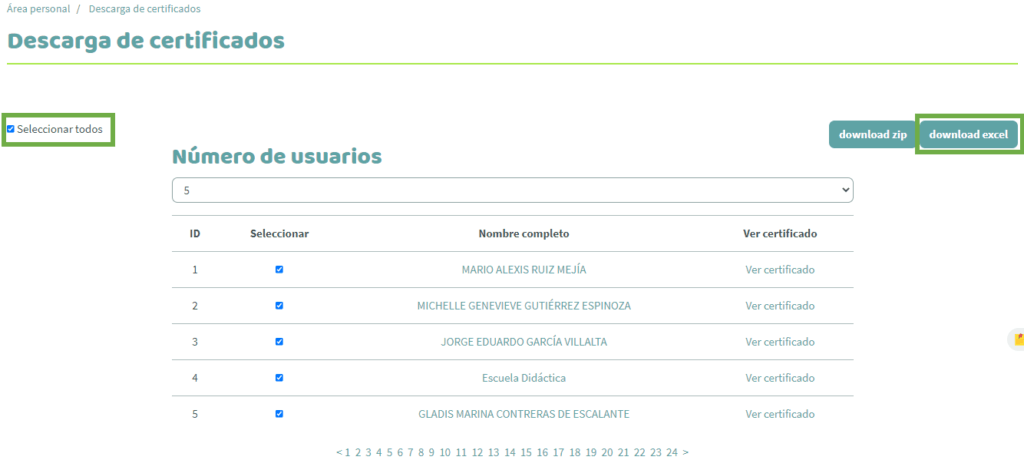Certificados masivos es un módulo de Moodle que permite descargar certificados de los participantes que hayan cumplido las condiciones del curso.
A continuación se presentan los pasos a seguir para la configuración del módulo Certificados Masivos:
1. Inicialmente en el área personal (my) dar clic en Administración del sitio / Página de Área personal por defecto, para agregar el bloque y que lo puedan visualizar todos los usuarios.
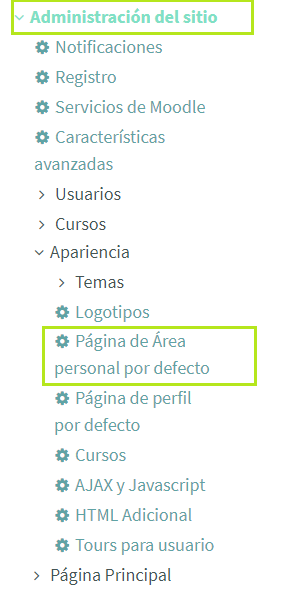
2. Dar clic en Activar la edición de los bloques para agregar el Módulo de Certificados Masivos.

3. Dar clic en Agregar un bloque y seleccionar de la lista desplegable Certificados Masivos.
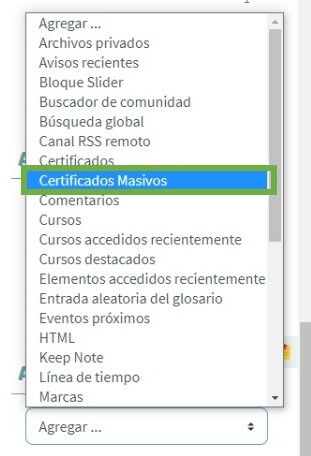
4. Se ha agregado el bloque a la barra lateral y posteriormente dar clic en el piñón / Configurar bloque Certificados Masivos.
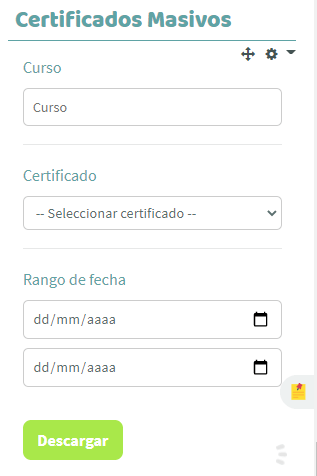
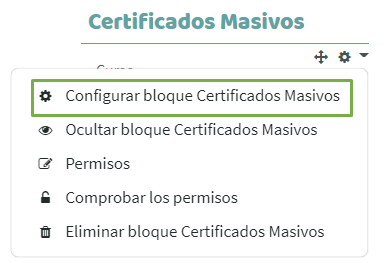
5. Se abre un formulario para configurar los parámetros de Certificados Masivos, al finalizar la edición dar clic en Guardar Cambios.
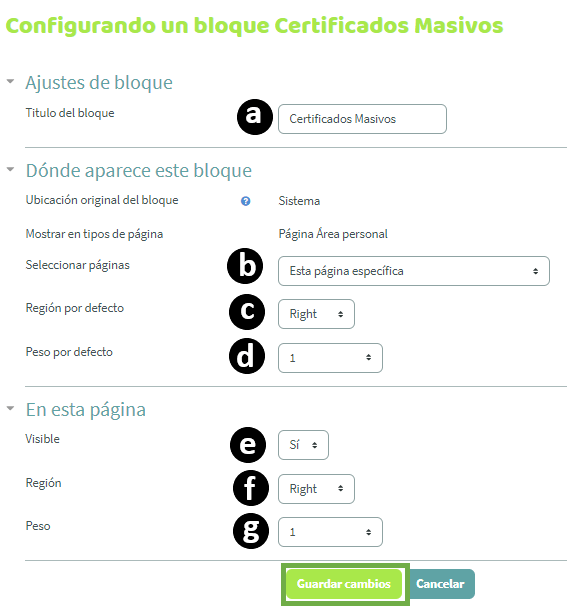
El módulo tiene los siguientes elementos parametrizables:
a
Título del bloque: es el título que va a ser visible en esa nota.
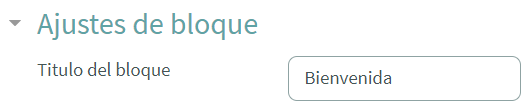
b
Seleccionar páginas: es la ubicación de la página del bloque.

c
Región por defecto: permite definir una o más regiones de bloques con nombre donde se pueden mostrar los bloques. Define en cuáles de éstas quiere que aparezca este bloque por defecto.

d
Peso por defecto: permite escoger aproximadamente dónde quiere que aparezca el bloque en la región escogida, de primera, segunda o abajo del todo.

e
Visible: permite visualizar u ocultar este bloque en esta página.
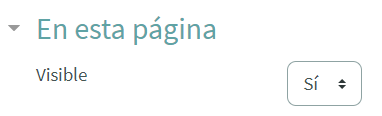
f
Región: permite definir una o más regiones de bloques con nombre donde se pueden mostrar los bloques.

g
Peso: permite escoger aproximadamente dónde quiere que aparezca el bloque en la región escogida, de primera, segunda o abajo del todo.

6. Ya se puede visualizar el módulo Certificados Masivos que se ha creado con la información la configuración realizada.
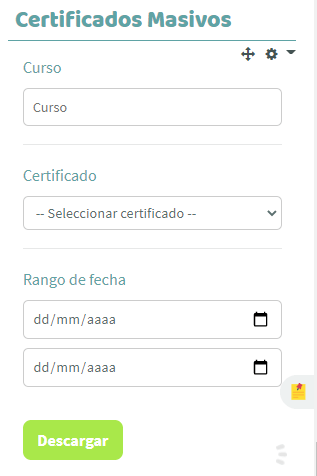
7. Dar clic en Restablecer Área personal para todos los usuarios, para aplicar todos los cambios realizados al bloque para todos los usuarios.

8. Finalmente dar clic en Desactivar la edición de los bloques.

9. Dar clic en Curso e ingresar el nombre del curso para generar los Certificados Masivos.
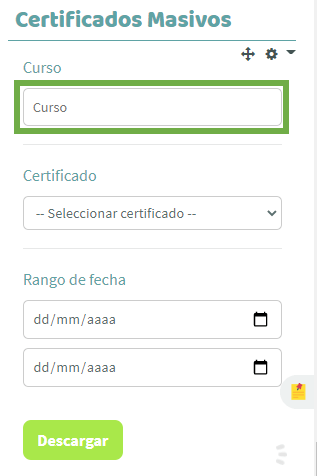
10. Dar clic en Certificado y seleccionar el Diploma o certificado del curso.
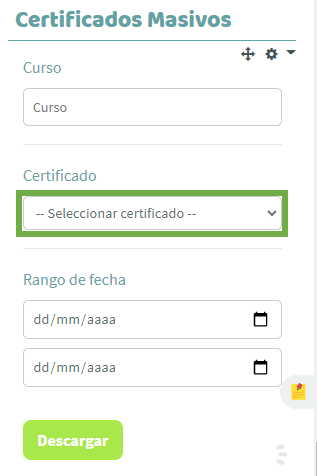
11. Se elige el rango de fecha de inicio en la cual se creó el primer Certificado.
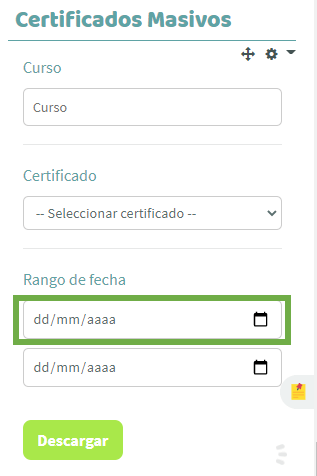
12. Se elige el rango de fecha final o fecha actual.
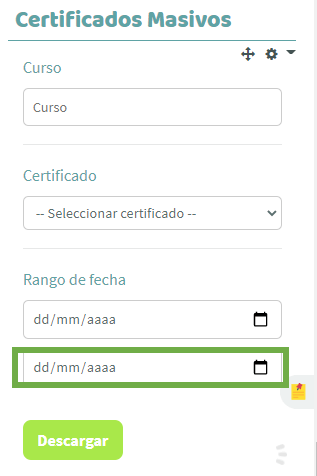
13. Dar clic en Descargar para generar los Certificados Masivos.
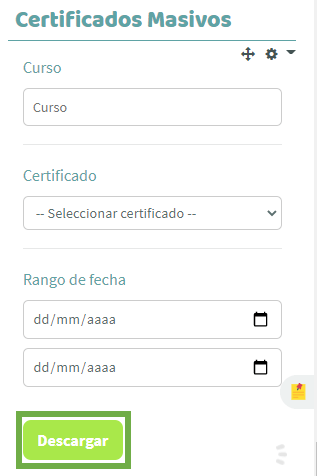
14. Visualizamos la lista de participantes del curso seleccionado.
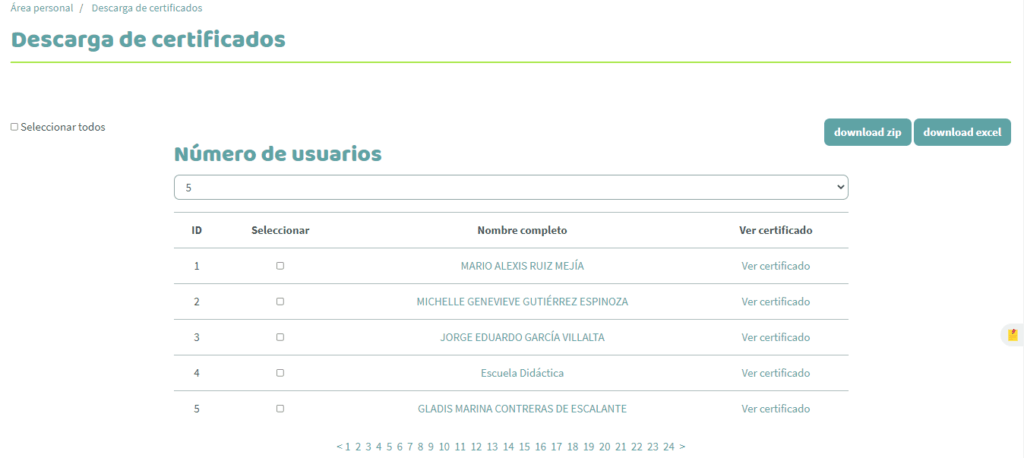
15. Damos clic en Seleccionar todos/Download Zip para descargar todos los Certificados de los participantes en PDF.
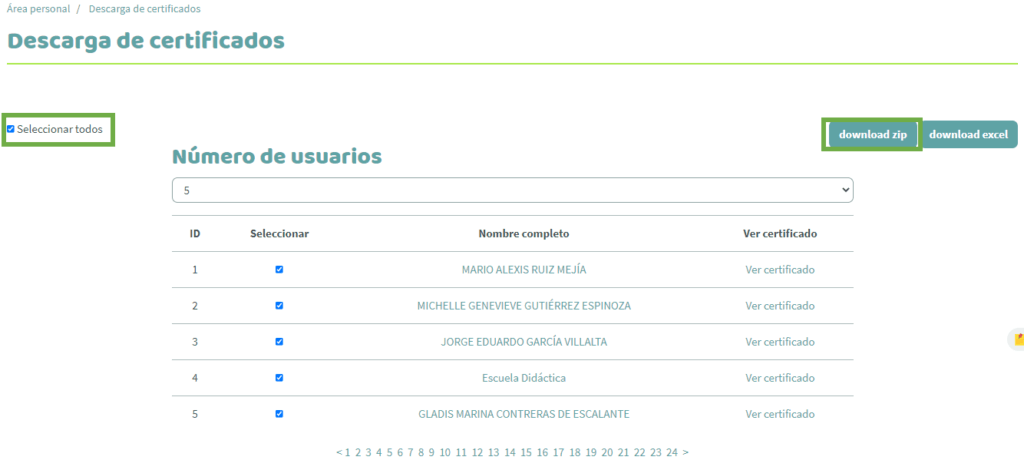
16. Damos clic en Seleccionar todos/Download Excel para descargar todos la lista de todos los participantes en Excel.